抖音、快手是目前最火的两个短视频APP,用户很多。之前为大家分享过抖音音频下载、抖音去水印、快手去水印等各种实用捷径,今天小编继续带来一个非常实用的“快手音频&图集下载”捷径,可以轻松的下载快手音频和图片文件,有需要的果粉朋友,赶快来看看吧。
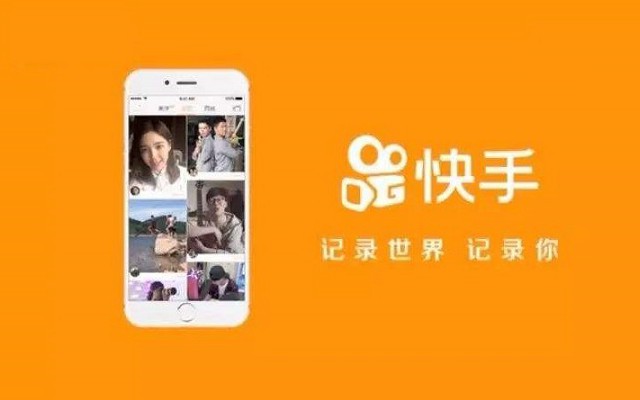
快手
快手音频&图片提取捷径下载:
捷径名称:快手音频提取
功能介绍:下载快手短视频中的音乐,并且支持快手图集下载,功能强大。
支持系统:iOS12以上(不支持iOS11或更低版本系统,系统升级详见:「iOS12升级教程」)
支持机型:iPhone 5s或iPad mini 2以上
捷径下载:在“ 第一视角 ”的微信公众号,后台回复关键词“快手”自动获取该捷径。
使用说明:复制需要下载的快手短视频链接,然后打开捷径APP,运行快手音频捷径APP即可下载。
快手音频下载捷径安装使用教程:
1、如果您是第一次使用捷径,首选在 App Store 应用商店搜索“捷径”,并完成 捷径APP 安装。如果之前已经安装过捷径APP,则忽略此步。
2、打开 快手音频下载 捷径下载页面,点击下方的“获取该捷径”然后会自动跳转到捷径APP中,根据,然后打开自带浏览器safari的网址框粘贴并打开,之后根据提示完成“获取捷径安装”即可,如图所示。
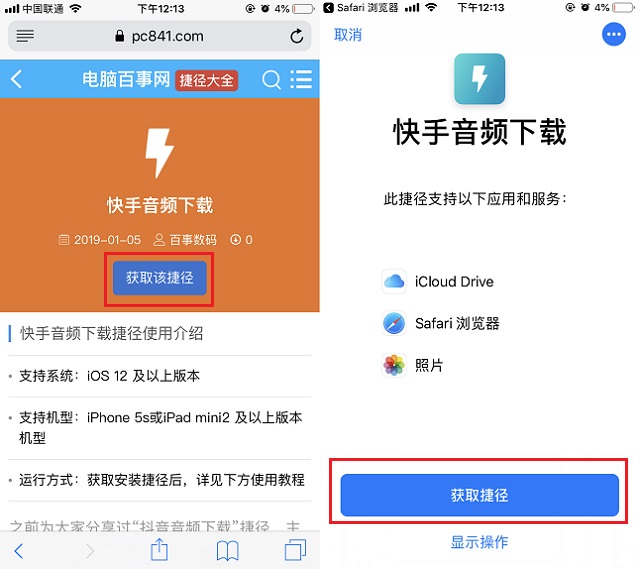
3、捷径安装完成之后,打开快手APP,然后找到有自己喜欢的快手视频,在播放页面,点击顶部的“分享”按钮,然后在底部弹出的选项中,点击“复制链接”,如图所示。
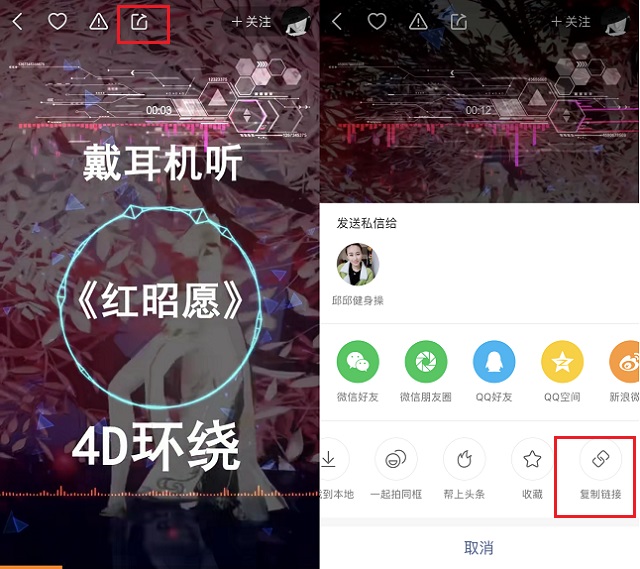
4、复制快手链接后,打开捷径APP,运行“快手音频下载”捷径,然后根据提示点击“音频提取下载”即可,如图所示。
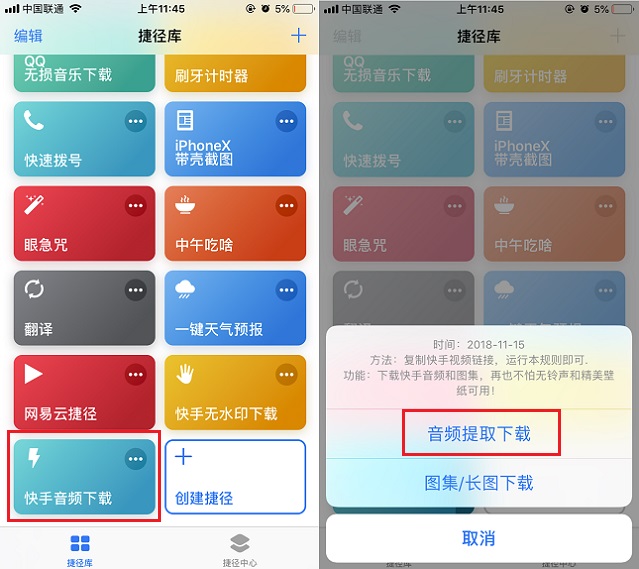
4、之后再点击一次“视频音频提取”即可,最后选择需要将下载的快手音频保存的路径即可,比如存储到文件,如图所示。
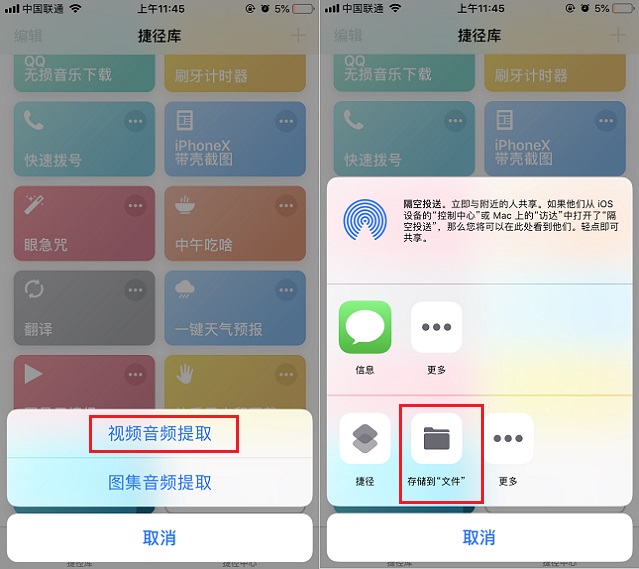
快手音频提取捷径
另外,这个快手音频提取捷径,还可以一键提取快手图集视频中的所有图片,一个捷径可以轻松下载快手APP中的图集视频,下载图片超方便,用法如下。
快手图片一键批量提取方法:
1、首先同样是在快手APP中,复制需要提取图集的视频链接,然后同样是在捷径APP中打开运行“快手音频提取”捷径,然后选择“图集/长图下载”,如图所示。
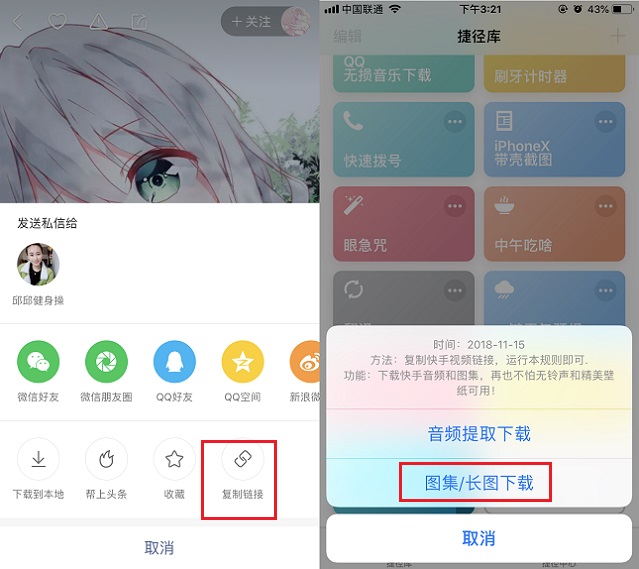
2、然后耐心等等完成下载,等待时间与您网速与需要下载的图片数量一般,下载完成后会有“温馨提示”,图片默认保存在手机相册中,下载完成后,可以在相册中找到,如图所示。
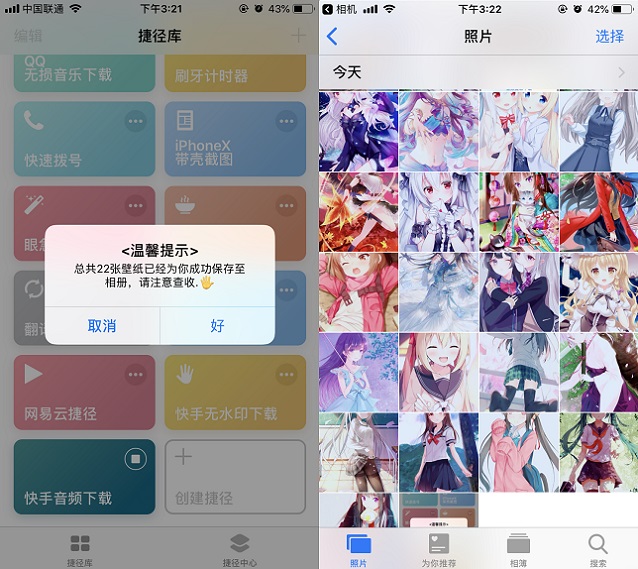
小编演示的一共提取了22张图片,以下是提取出来的图片图赏,分辨率都是720X1280分辨率,可以用作大部分手机壁纸了。


提取的图片图赏
以上就是快手音频&图片提取捷径下载安装使用图文教程,对于苹果手机用户来说,有了它可以带您轻松玩转快手视频APP,下载音频、图片都变得非常简单。
最后说一下,之前为大家分享的“快手无水印”下载捷径,前段时间失效了,最近小编也重新替换修复了,有需要“快手去水印”捷径的小伙伴们,可以在“第一视角”的微信公众号,回复“快手去水印”自动获取哦。

